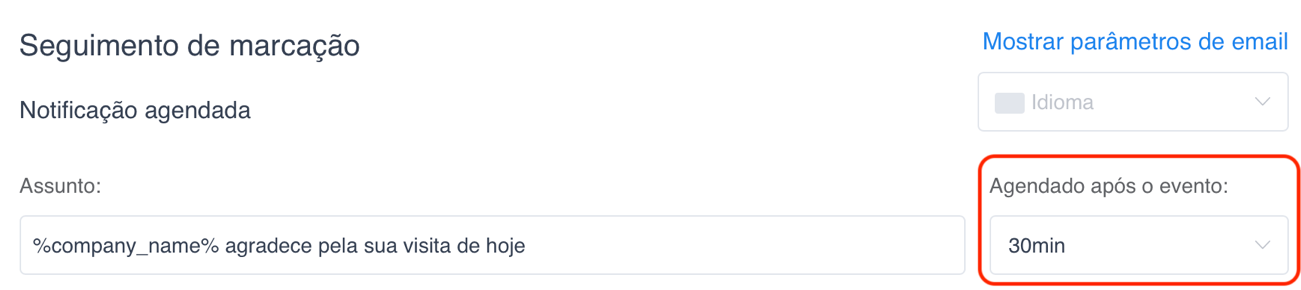O seu carrinho está vazio!
Notificações por email
Notificações por email #
Compreender como funcionam as Notificações #
As notificações por email são notificações enviadas aos seus clientes e funcionários para alertá-los sobre algum evento. Há três momentos diferentes em que as notificações podem ser enviadas:
Logo após um evento ser acionado.
No horário agendado especificado após a consulta.
A uma hora especificada do dia.
Notificações de Marcações #
As notificações estão divididas em dois separadores:
Para o Cliente – notificações que pode ativar/desativar para enviar ao cliente, e
Para o funcionário – notificações que pode ativar/desativar para enviar ao funcionário.
Para notificações de marcações, existem cinco tipos de notificação que são os mesmos para clientes e funcionários: Marcação Aprovada, Marcação Pendente, Marcação Rejeitada, Marcação Cancelada e Marcação Reagendada, e três estão disponíveis apenas para o cliente: Lembrete de marcação para o dia seguinte, Seguimento de marcação e Mensagem de Aniversário. Vamos explicar brevemente cada um deles.
Marcação Aprovada #
Esta mensagem de e-mail será enviada imediatamente após haver uma marcação feita pelo cliente no Agendamento autónomo, ou depois de uma consulta ser criada a partir do Workspace (back-end). De notar que só será enviada automaticamente se o estado predefinido da sua marcação estiver definido como ‘aprovado’. Se quiser enviar esta notificação por e-mail logo após o agendamento da marcação, certifique-se que definiu ‘Estado padrão da marcação’ como Aprovado na configuração geral.
Se tiver definido ‘Estado padrão da marcação’ como Pendente, esta notificação será enviada manualmente quando alterar o estado para “Aprovado’ no Workspace, como parte da sua gestão diária.
Marcação pendente #
Este e-mail é enviado quando uma marcação é criada com estado Pendente. Pode definir o ‘Estado padrão da marcação’ como Pendente, assim, sempre que for criada uma marcação, este e-mail será enviado.
Marcação Rejeitada #
Este e-mail é enviado após a rejeitar uma marcação. Por defeito, uma marcação só pode ser rejeitada pelo administrador, no entanto, pode conceder permissões aos funcionários para rejeitar as suas marcações ativando a opção “Gerir as suas marcações” no separador “Funcionários” do painel de ‘Definições de funções’ do menu de Definições.

Assim, sempre que uma marcação for rejeitada, o cliente ou o funcionário receberão um e-mail sobre essa ação.
Marcação Cancelada #
Este e-mail será enviado quando o cliente cancelar a marcação. A opção cancelar está disponível para os clientes no Painel do Cliente e através do link de cancelamento que pode configurar na notificação do email. Caso o cliente cancele uma marcação, o cliente e o funcionário serão avisados.
Detalhes da marcação alterados #
Este e-mail será enviado após a alteração dos detalhes da marcação:
O funcionário designado foi alterado;
A localização mudou;
Os extras incluídos foram alterados.
Este e-mail é enviado automaticamente se algo relacionado com os detalhes do compromisso tiverem sido alterados e se esta notificação por e-mail estiver ativada. Se alterar a data e/ou a hora, o modelo de e-mail Marcação reagendada será enviada.
Marcação Reagendada #
Sempre que os detalhes da data e/ou hora da marcação mudarem, o e-mail será enviado, caso esta notificação esteja ativada.
Lembrete de marcação para o dia seguinte #
Com esta notificação, pode lembrar o seu cliente ou funcionário sobre uma marcação no dia seguinte. No canto superior direito da página, terá uma opção ‘Agendado para’ onde pode definir a hora a que esta notificação será enviada. Depois de escolher a hora e a mensagem, clique no botão Gravar, caso contrário, a hora de envio escolhido não será gravada.
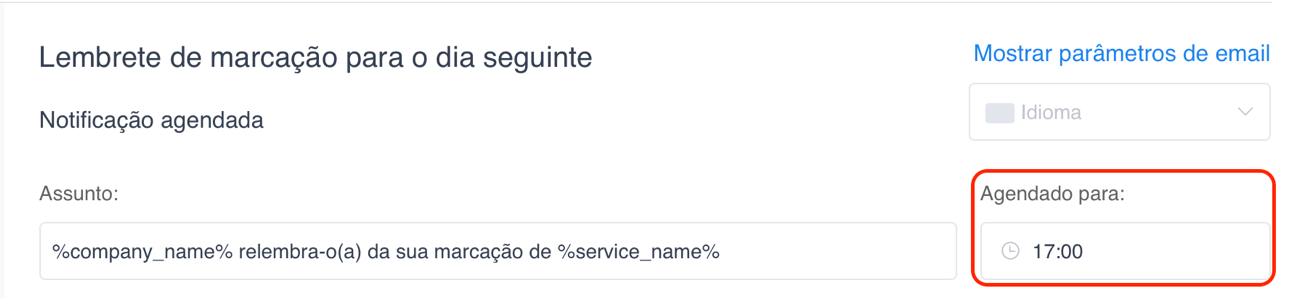
Seguimento da marcação #
Esta é uma das duas notificações disponíveis apenas para o cliente. Com esta notificação, pode enviar um e-mail de acompanhamento para agradecer ao seu cliente por ter vindo ou dar alguma informação adicional.
No canto superior direito da página, encontrará uma opção para escolher quanto tempo após o evento quer aguardar para enviar este e-mail.
Supúnhamos que decide escolher 1 hora neste menu e a sua próxima marcação tem a duração de 1h30m e começou às 9:00. O e-mail será enviado ao seu cliente 1 hora após a marcação, ou seja, 11h30.
Depois de escolher a hora e a mensagem, clique no botão Gravar, caso contrário, a hora de envio escolhido não será gravada.
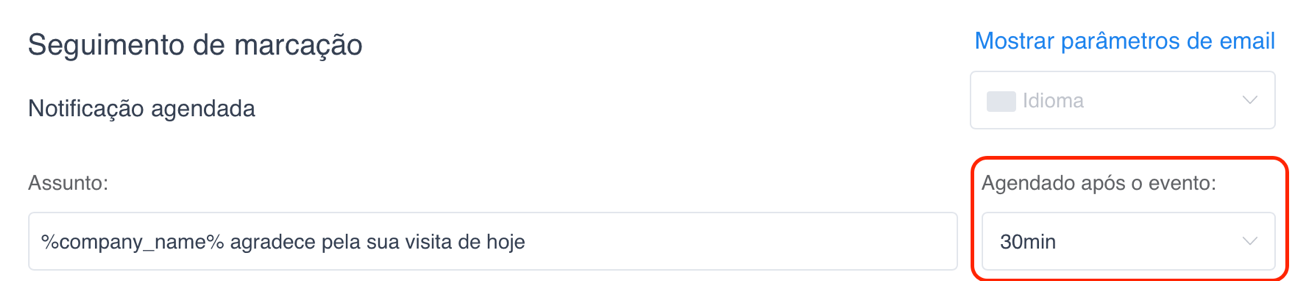
Pacote Comprado #
Esta notificação envia os detalhes sobre o pacote que foi comprado.
Para fornecer os detalhes sobre as marcações que foram reservadas durante a compra do pacote, precisa de configurar esta opção para isso basta clicar no texto “Configurar parâmetro” no canto inferior direito abaixo do modelo e, em seguida, colar o parâmetro %package_appointments_details% no corpo do modelo.
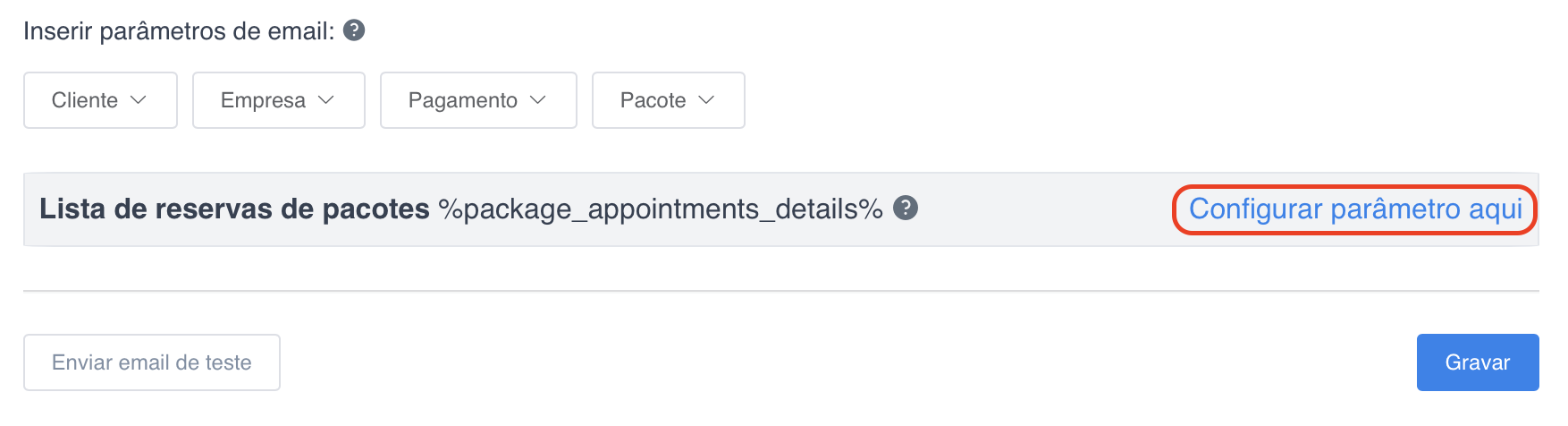
Ao configurar este parâmetro, pode usar vários parâmetros relacionados a marcações como o %appointment_date%, %appointment_time%, %zoom_join_url% e assim por diante.
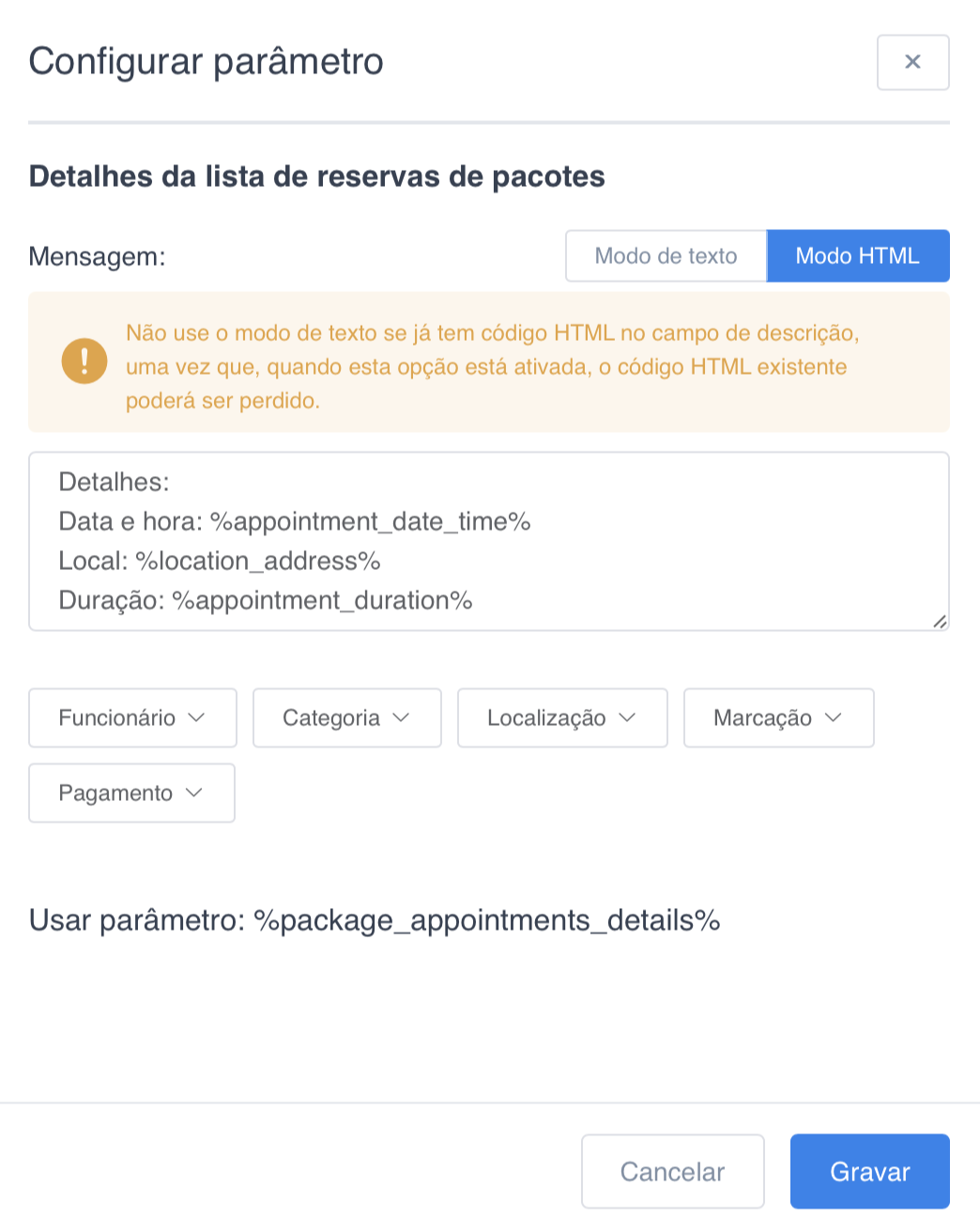
Pacote cancelado #
Esta notificação é acionada quando o pacote é cancelado.
Mensagem de aniversário #
Com este e-mail, pode desejar um feliz aniversário aos seus clientes.
Para poder enviar este e-mail é necessário ter preenchido a opção Data de Nascimento na caixa de diálogo do cliente. Escolha um texto de saudação de aniversário e um horário na opção Agendado para quando este e-mail será enviado e clique em Salvar para manter suas configurações.
Notificações de eventos #
Evento agendado #
Esta mensagem de e-mail será enviada logo após o participante concluir o procedimento de reserva. A notificação está disponível para ambos – o cliente e o funcionário, mas pode desmarcar um deles se não quiser que ela seja enviada para ambos.
Evento cancelado pelo administrador #
Esta mensagem de e-mail será enviada no caso de o administrador cancelar o evento. A notificação está disponível para ambos – o cliente e o funcionário, mas pode desmarcar um deles se não quiser que ela seja enviada para ambos.
Evento cancelado pelo participante #
Esta mensagem de e-mail será enviada no caso de o participante cancelar a sua participação num evento. Para já, a notificação será enviada apenas ao participante como confirmação do seu cancelamento. O funcionário receberá a notificação apenas se todo o evento for cancelado e não quando cada participante cancela individualmente.
Detalhes do evento alterados #
Este e-mail será enviado após a alteração de algum, ou vários, dos detalhes do evento:
O organizador ou o funcionário foi alterado;
A data foi alterada;
A hora mudou;
O local foi alterado
Este e-mail é enviado automaticamente se algo relacionado com o evento tiver sido alterado e se esta notificação por e-mail estiver ativada.
Evento reagendado #
Este e-mail será enviado se o Evento tiver sido reagendado e movido para uma data e/ou hora diferente.
Lembrete de evento para o dia seguinte #
Com esta notificação, pode lembrar o seu cliente ou funcionário sobre um evento no dia seguinte. No canto superior direito da página, terá uma opção ‘Agendado para’ onde pode definir a hora a que esta notificação será enviada. Depois de escolher a hora e a mensagem, clique no botão Gravar, caso contrário, a hora de envio escolhido não será gravada.
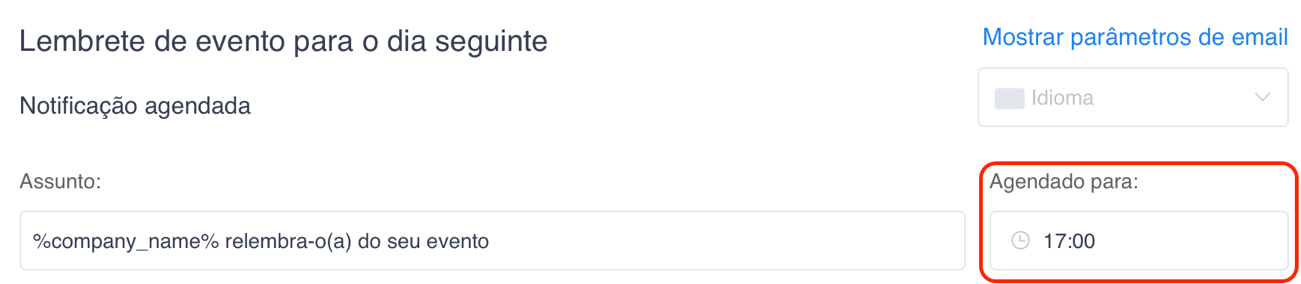
Seguimento do Evento #
Tal como na notificação de acompanhamento da marcação, pode também usar a notificação de Seguimento do Evento para agradecer ao seu participante por ter vindo ou fornecer-lhe informações adicionais.
No canto superior direito da página, você verá uma opção para escolher um horário após o fim do evento para enviar a notificação.